Strategische risicobeoordelingen automatiseren
In de Strategy-app kunt u beoordelingsfactoren maken op basis van een statistiek uit de Resultaten-app om risicobeoordelingen te automatiseren en belangrijke belanghebbenden te informeren wanneer er veranderingen optreden.
Wat is een beoordelingsbepalende factor?
Een beoordelingsfactor is een automatiseringstool waarmee u uw beoordelingen actueel kunt houden in realtime. U kunt meerdere beoordelingsfactoren maken om verschillende risico- en controlebeoordelingen te automatiseren.
Voordat u begint
Voordat u een risicobeoordeling kunt automatiseren, moet u een Strategie Map opzetten, risicoscore-instellingen configureren en risico's toevoegen aan uw risicoprofiel.
Om de knop Automatiseren aan te zetten, moet u of iemand in uw team de volgende taken uitvoeren:
- Statistieken maken in Resultaten, zie Belangrijke indicatoren monitoren met meetwaarden
- Koppel de statistiek aan een risico zie Risico's koppelen aan meetwaarden
Hoe het werkt
Nadat u de voorbereidende taken hebt voltooid, maakt u een beoordelingsfactor door:
- de risicobeoordeling te selecteren die u wilt automatiseren
- het definiëren van metrische bereiken die zullen worden gebruikt om de inherente risicoscores voor de risicobeoordeling in te vullen
Wanneer deze risicobeoordeling verandert, worden belanghebbenden die geabonneerd zijn op updates met betrekking tot het risico automatisch op de hoogte gesteld via de dagelijkse samenvattingsmail, zodat zij passende actie kunnen ondernemen.
Waarom automatiseren beoordelingsfactoren inherente risicoscores?
Beoordelingsfactoren automatiseren inherente risicoscores om u te informeren over het huidige risiconiveau van uw bedrijf. Aangezien risicobeoordelingen een doorlopend en iteratief proces zijn, kunnen inherente risicoscores na verloop van tijd veranderen.
Op basis van de inherente risicoscore kunt u bepalen of het risico een bedreiging vormt voor uw bedrijf of dat het risico minder kritiek is. Risicoresponsopties kunnen bestaan uit het verhogen of verlagen van middelen die nodig zijn voor risicobehandeling.
Hebben beoordelingsfactoren invloed op behandelingspercentages?
Beoordelingsfactoren hebben geen invloed op behandelingspercentages. Het behandelingspercentage moet een weerspiegeling zijn van de mate waarin de behandeling het risico zelf beperkt, in plaats van de inherente risicoscore.
Kan ik historische gegevens bekijken die zijn gekoppeld aan beoordelingsdrivers?
U kunt Tijdmachine gebruiken om geautomatiseerde scores uit een bepaalde periode in het verleden te bekijken. U kunt geen historische gegevens bekijken over eerdere configuraties van beoordelingsfactoren.
Wanneer worden belanghebbenden op de hoogte gesteld van wijzigingen voor geautomatiseerde risicobeoordelingen?
Belanghebbenden die zich hebben geabonneerd op updates over het risico worden via de dagelijkse samenvattingsmail op de hoogte gesteld wanneer:
- inherente risicoscores veranderen (het dagelijkse overzichts-e-mailbericht rapporteert de laatste waarde van de inherente risicoscore aan het einde van de dag in vergelijking met de vorige dagelijkse overzichtsscore)
- een beoordelingsfactor is uitgeschakeld vanwege een fout
Welke veranderingen in de strategie beïnvloeden de werking van beoordelingsfactoren?
Afhankelijk van de wijziging worden beoordelingsfactoren ofwel uitgeschakeld ofwel permanent verwijderd. In beide scenario's wordt de meest recente inherente risicoscore behouden en wordt de risicobeoordeling een handmatig proces.
| Wijzigen | Impact |
|---|---|
| Verwijderen van een statistiek in Resultaten die is gekoppeld aan een risico in Strategy |
Zodra een statistiek is gekoppeld aan een beoordelingsfactor, schakelt elke wijziging in de statistiekconfiguratie in Resultaten de automatische risicobeoordeling in Strategy uit. Opmerking
U kunt de problemen in Resultaten of Strategie oplossen en de beoordelingsfactor opnieuw inschakelen. |
|
De configuratie van een statistiek in Resultaten wijzigen |
|
| Het wijzigen van de ernstschaal die is gekoppeld aan een risicoscorebepalende factor |
Alle beoordelingsfactoren worden uitgeschakeld.
|
| Ontkoppelen van een statistiek van een risico in Strategie |
Alle bijbehorende beoordelingsfactoren worden definitief verwijderd. |
| Een risicoscorefactor verwijderen | |
| Operationeel segment verwijderen | |
| Een risico verwijderen | |
| Ontkoppelen van een strategische doelstelling van een risico |
Voorbeeld
Een strategische risicobeoordeling automatiseren
Scenario
U bent de CEO van een organisatie die services op basis van abonnementen biedt. U hebt het behouden van annual recurring revenue (ARR) in Noord-Amerika geïdentificeerd als een strategisch risico. ARR is direct gekoppeld aan hoeveel klanten de organisatie betalen en of deze hun abonnement verlengen of niet.
De statistiek die u gebruikt om het ARR-risico te beoordelen en monitoren, heet 'Risicovol ARR'. Wanneer het klantverloop toeneemt, neemt de impact van het vernieuwen van belangrijke klanten ook toe.
Proces
Eerst configureert u de risicoscore door de impact van financieel verlies gekoppeld aan het ARR-risico als volgt te kwantificeren:
- > $1.000.000 = Laag
- ≥ $1.000.000 < $5.000.000 = Gemiddeld
- ≥ $5.000.000 < $10.000.000 = Hoog
- ≥ $10.000.000 < $25.000.000 = Zeer hoog
- ≥ $25.000.000 = Kritiek
Vervolgens koppelt u de statistiek 'Risicovol ARR' die u hebt gemaakt in de Resultaten-app aan het ARR-risico in de Strategie-app.
Ten slotte maakt u een beoordelingsfactor door een reeks statistiekbereiken te definiëren die wordt gebruikt om inherente risicoscores in te vullen:
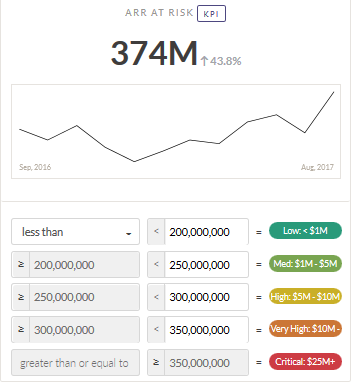
Resultaat
De risicobeoordeling wordt geautomatiseerd:

Als u zich abonneert op updates over het risico, wordt u via de dagelijkse samenvattings-e-mail op de hoogte gesteld wanneer een wijziging aan de risicobeoordeling optreedt.
Machtigingen
Strategiebeheerders en toezichthoudende leidinggevenden kunnen risicobeoordelingen automatiseren. Toezichthoudende beoordelaars kunnen alleen geautomatiseerde risicobeoordelingen bekijken. Strategiebeheerders kunnen geautomatiseerde risicobeoordelingen in het hele bedrijf beheren.
Een geautomatiseerde risicobeoordeling configureren
Maak een beoordelingsfactor om een risicobeoordeling te automatiseren en belangrijke belanghebbenden te informeren wanneer er wijzigingen optreden.
Navigeer naar het tabblad Beoordeling
- Open de Strategie-app.
- Voer een van de volgende handelingen uit:
- Klik op het tabblad Beoordeling als dit niet standaard wordt geopend.
Selecteer een risicobeoordeling om te automatiseren
- In het tabblad Beoordeling klikt u op het juiste invoergebied waar een risicoscorefactor en operationeel segment elkaar kruisen. De scoringsopties worden weergegeven.
- Klik op Automatiseren. Het Nieuwe beoordelingsfactor-zijpaneel wordt geopend, met het risico, operationele segment en risicoscorecriterium voorgeselecteerd.
Opmerking
- Interfacetermen zijn aanpasbaar, en velden en tabbladen zijn configureerbaar. In uw exemplaar van Diligent One zijn sommige termen, velden en tabbladen mogelijk anders.
- Als een verplicht veld leeg wordt gelaten, verschijnt er een waarschuwingsbericht: dit veld is verplicht. Sommige aangepaste velden kunnen standaardwaarden hebben.
Een statistiek specificeren en bereiken definiëren
- Klik op de vervolgkeuzelijst Selecteer een statistiek... om de statistiek op te geven die wordt gebruikt om inherente risicoscores in te vullen. De statistiek wordt weergegeven samen met een invoergebied voor het specificeren van bereiken. De statistiek moet een numerieke waarde genereren. U kunt geen statistieken op basis van datums gebruiken. U kunt alleen statistieken selecteren die aan het geselecteerde risico gekoppeld zijn.Opmerking
Als u eerder een statistiek hebt gekoppeld en de verzameling in Resultaten waar de statistiek zich bevindt hebt gearchiveerd, wordt de statistiek beschermd in een alleen-lezen status. Er kunnen geen gegevens worden toegevoegd of gewijzigd.
- Selecteer de juiste operator (kleiner dan of groter dan) en definieer de voorwaarden waaraan moet worden voldaan voordat de risicobeoordeling automatisch wordt bijgewerkt naar de opgegeven score.
Terwijl u waarden invoert in de rechterkolom, wordt de linkerkolom automatisch gevuld met de volgende opeenvolgende waarde, en de score verandert van kleur zodra u een getal voor de rij hebt ingevoerd.
U kunt voor elke waarde een willekeurig aantal decimalen invoeren. Bij het opslaan worden waarden echter slechts tot twee decimalen weergegeven.
TipTipU kunt de Tab-toets gebruiken om snel verticaal omlaag te bewegen in de juiste kolom.
- Optioneel. Schakel de beoordelingsfactor
 uit als u de risicobeoordeling niet direct wilt automatiseren.
uit als u de risicobeoordeling niet direct wilt automatiseren.Standaard is de beoordelingsfactor ingeschakeld
 , en wordt de beoordeling direct na het opslaan geautomatiseerd.
, en wordt de beoordeling direct na het opslaan geautomatiseerd. - Klik op Opslaan.Opmerking
U moet alle metrische bereiken definiëren voordat u kunt opslaan.
Geautomatiseerde risicobeoordelingen bekijken of bewerken
- Open de Strategie-app.
- Voer een van de volgende handelingen uit:
- Klik op het tabblad Beoordeling als dit niet standaard wordt geopend.
- Geautomatiseerde risicobeoordelingen bekijken:
- Als een score een geautomatiseerd pictogram
 weergeeft, is de automatisering van de risicobeoordeling ingeschakeld.
weergeeft, is de automatisering van de risicobeoordeling ingeschakeld. - Als een score een waarschuwingspictogram
 weergeeft, is de automatisering van de risicobeoordeling uitgeschakeld.
weergeeft, is de automatisering van de risicobeoordeling uitgeschakeld. - Als een score een foutpictogram
 weergeeft, is er een fout opgetreden. Voor meer informatie raadpleegt u Welke veranderingen in de strategie beïnvloeden de werking van beoordelingsfactoren?
weergeeft, is er een fout opgetreden. Voor meer informatie raadpleegt u Welke veranderingen in de strategie beïnvloeden de werking van beoordelingsfactoren?
- Als een score een geautomatiseerd pictogram
- Bewerk of schakel een beoordelingsfactor in/uit door op de geautomatiseerde risicobeoordeling te klikken en Bewerken te selecteren.
Optioneel. Een beoordelingsfactor verwijderen
Als u een beoordelingsfactor verwijdert, blijft de meest recente beoordelingswaarde behouden en de controlebeoordeling wordt een handmatig proces.
- Open de Strategie-app.
- Voer een van de volgende handelingen uit:
- Klik in het Risicoprofiel op Beoordelingsfactoren, selecteer de juiste beoordelingsfactor, klik op Verwijderen en klik op Verwijderen om te bevestigen.
- Klik op het tabblad Beoordeling in een risico op de desbetreffende geautomatiseerde beoordeling, klik op Verwijderen en klik op Verwijderen om te bevestigen.
Geautomatiseerde risicobeoordelingen beheren
Bekijk en beheer alle geautomatiseerde risicobeoordelingen binnen uw bedrijf.
Navigeer naar de pagina Beoordelingsfactoren
- Open de Strategie-app.
- Klik op Instellingen. De pagina Gebruikers wordt geopend.
- Klik op Beoordelingsfactoren in het linkerpaneel. De pagina Beoordelingsfactoren wordt geopend.
Nieuwe beoordelingsfactor toevoegen
- Klik op de pagina Beoordelingsfactoren op + Toevoegen. Het zijpaneel Nieuwe beoordelingsfactor wordt geopend.
- Selecteer het juiste risico, operationeel segment en risicoscorefactor uit de vervolgkeuzelijsten.
U kunt alleen een risico selecteren waaraan een statistiek is gekoppeld en u kunt alleen bedrijfssegmenten selecteren die aan het risico zijn gekoppeld. Als er eerder een beoordelingsfactor was ingesteld voor een risicoscorecomponent, wordt (automatisch ingesteld) weergegeven naast de risicoscorecomponent.
Opmerking
- Interfacetermen zijn aanpasbaar, en velden en tabbladen zijn configureerbaar. In uw exemplaar van Diligent One zijn sommige termen, velden en tabbladen mogelijk anders.
- Als een verplicht veld leeg wordt gelaten, verschijnt er een waarschuwingsbericht: dit veld is verplicht. Sommige aangepaste velden kunnen standaardwaarden hebben.
- Klik op de vervolgkeuzelijst Selecteer een statistiek... om de statistiek op te geven die wordt gebruikt om inherente risicoscores in te vullen.
De statistiek moet een numerieke waarde genereren. U kunt geen statistieken gebruiken die datums berekenen, zoals de hoogste, laagste of gemiddelde datum in een datetime-veld. U kunt alleen statistieken selecteren die aan het geselecteerde risico gekoppeld zijn.
OpmerkingAls u eerder een statistiek hebt gekoppeld en de verzameling in Resultaten waar de statistiek zich bevindt hebt gearchiveerd, wordt de statistiek beschermd in een alleen-lezen status. Er kunnen geen gegevens worden toegevoegd of gewijzigd.
- Optioneel. Lees de rondleidingsnotities om vertrouwd te raken met de volgende stappen.
- Selecteer de juiste operator (kleiner dan of groter dan) en definieer de voorwaarden waaraan moet worden voldaan voordat de risicobeoordeling automatisch wordt bijgewerkt naar de opgegeven score.
Terwijl u waarden invoert in de rechterkolom, wordt de linkerkolom automatisch gevuld met de volgende opeenvolgende waarde, en de score verandert van kleur zodra u een getal voor de rij hebt ingevoerd.
TipTipU kunt de Tab-toets gebruiken om snel verticaal omlaag te bewegen in de juiste kolom.
- Optioneel. Schakel de beoordelingsfactor
 uit als u de geautomatiseerde beoordeling niet onmiddellijk wilt toepassen.
uit als u de geautomatiseerde beoordeling niet onmiddellijk wilt toepassen.Standaard is de beoordelingsfactor ingeschakeld
 en wordt de beoordeling direct na het opslaan geautomatiseerd.
en wordt de beoordeling direct na het opslaan geautomatiseerd. - Klik op Opslaan.Opmerking
U moet alle metrische bereiken definiëren voordat u kunt opslaan.
Een beoordelingsfactor bewerken
- Optioneel. Vanaf de pagina Beoordelingsfactoren kunt u risico's filteren op naam of op operationeel segment.
Risico's worden alfabetisch gesorteerd op titel.
Als er een foutpictogram
 naast de risicobeoordeling wordt weergegeven, is er een fout opgetreden. Voor meer informatie raadpleegt u Welke veranderingen in de strategie beïnvloeden de werking van beoordelingsfactoren?
naast de risicobeoordeling wordt weergegeven, is er een fout opgetreden. Voor meer informatie raadpleegt u Welke veranderingen in de strategie beïnvloeden de werking van beoordelingsfactoren? - Klik
 naast de risicobeoordeling en breng eventuele nodige wijzigingen aan.
naast de risicobeoordeling en breng eventuele nodige wijzigingen aan.
Beoordelingsfactor in- of uitschakelen
Vanaf de pagina Beoordelingsfactoren kunt u een van de volgende acties uitvoeren:
- Om een beoordelingsfactor in te schakelen, zet u de schakelaar
 naast de betreffende risicobeoordeling aan.
naast de betreffende risicobeoordeling aan.De risicobeoordeling wordt geautomatiseerd.
- Om een beoordelingsfactor uit te schakelen, zet u de schakelaar
 naast de betreffende risicobeoordeling uit.
naast de betreffende risicobeoordeling uit.De meest recente beoordelingswaarde blijft behouden en de controlebeoordeling wordt een handmatig proces.
Een beoordelingsfactor verwijderen
Als u een beoordelingsfactor verwijdert, blijft de meest recente beoordelingswaarde behouden en de controlebeoordeling wordt een handmatig proces.
- Klik op de pagina Beoordelingsfactoren naast de juiste risicobeoordeling op het prullenbakpictogram
 .
. - Klik op Verwijderen in het bevestigingsdialoogvenster.